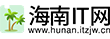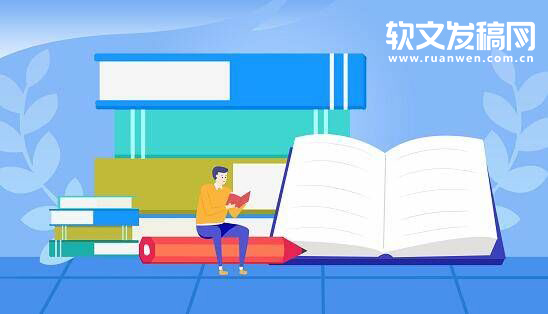电脑没有声音时候,电脑右下角小喇叭会有红叉,鼠标放在上面还提示未安装音频输出设备。下载声卡驱动安装后,还是一样结果——声卡驱动装不上!这时候该怎么办呢,要如何解决这个问题呢?下面,小编小编就将自己成功解决方法分享给大家。
电脑声卡驱动装不上导致没有声音
方法一:
 (资料图)
(资料图)
1.首先点击开始,打开“控制面板”→选择“系统和安全”→在“系统”栏目下,选择“设备管理器”→找到“声音、视频和游戏控制器”子栏目名称前是否有黄色带叹号图标。
2.若有则在网页上或者是360软件中下载一个驱动人生或者是驱动精灵,进行声卡驱动检测与修复。
方法二:
1.若按方法一操作后还是不能解决问题,那么就将刚刚带有黄色感叹号声卡驱动程序卸掉,先“禁用”再“卸载”。
2.再在驱动人生检测与修复。(注意,此处驱动精灵是没有用)
方法三:
1.若上述两个方法都不能解决问题,那么继续按照方法二中步骤1进行操作。
2.待不能用声卡驱动卸掉后, 在网上下载适合自己电脑系统声卡驱动,小编用是Realtek HD声卡驱动。
3.重新开机,进入安全模式(否则驱动文件会自动还原)
4.进入安全模式后,进入C:Windowssystem32drivers下,删除Hdaudbus.sys和Hdaudio.sys(只要是hda开头文件都删掉)
5.也是在安全模式下,进入设备管理器,卸掉windowsHD总线驱动,小编这个总线驱动是在设备管理器“其他”栏目下。
6.重启返回正常模式,若出现“发现新硬件”画面,则全部取消后,将步骤2中下载Realtek HD声卡驱动进行安装,安装成功后重启电脑。
7.若还是出现红色叉叉,则用驱动人生对新安装声卡驱动进行检测更新修复操作。
以上就是电脑声卡驱动装不上导致没有声音解决方法。获取实用知识分享请持续关注测试笔记。
关键词: